您的位置:上海毫米网络优化公司 > 网站优化分享 >
相关推荐recommended
- 北京网站托管需要注意哪些问题?
- 互联网医院改变医疗行业的新趋势
- 用手机自己动手制作软件,从零开始实现你的创意
- 抢占2022年最赚钱的行业,你还在犹豫什么?
- 抖音快手爆款视频制作秘籍,让你在短时间内成为网红
- 制作一个网站的步骤是什么?
- 中文域名的应用与发展趋势
- 临沂网站制作设计怎么选择合适的公司?
- 哪些公司提供优质的设计网站服务?
- 打造最受欢迎的APP,这些开发价格你必须知道
- 怎么做网址(从零开始学习网站建设)
- 东莞东城网站建设(专业网站建设服务)
- 商标设计logo免费的方法有哪些?
- 精彩案例展示顶尖网页设计公司的简介
- 温州网站建设方案报价(详解如何选择最适合你的方案)
- 如何快速制作个人网站,打造个人品牌形象
- 重庆建站快车(快速搭建网站的首选)
- 公司网络建设方案(打造高效稳定的企业网络)
- 如何免费注册个人com网站
- 网站开发的基本流程是什么?从需求分析到上线发布
- 公司网站建设哪家便宜又专业?
- 网站收录的关键性作用及优化技巧
- 网页设计与制作的步骤详解
- 旅游网站建设方案分享(从设计到推广,全方位教你打造一流旅游网站)
- 网站建设平台教程(详解网站搭建的步骤和技巧)
- 如何设计一个优秀的网页首页(从用户体验到视觉设计全面解析)
- 谷歌seo优化(提高网站排名的技巧和方法)
- 如何免费注册企业邮箱并提高工作效率
- 网站搭建平台推荐及使用指南
- 游戏app开发费用大揭秘
将Echarts图表导出为图片的三种方式
作者:mmseoamin日期:2023-11-30
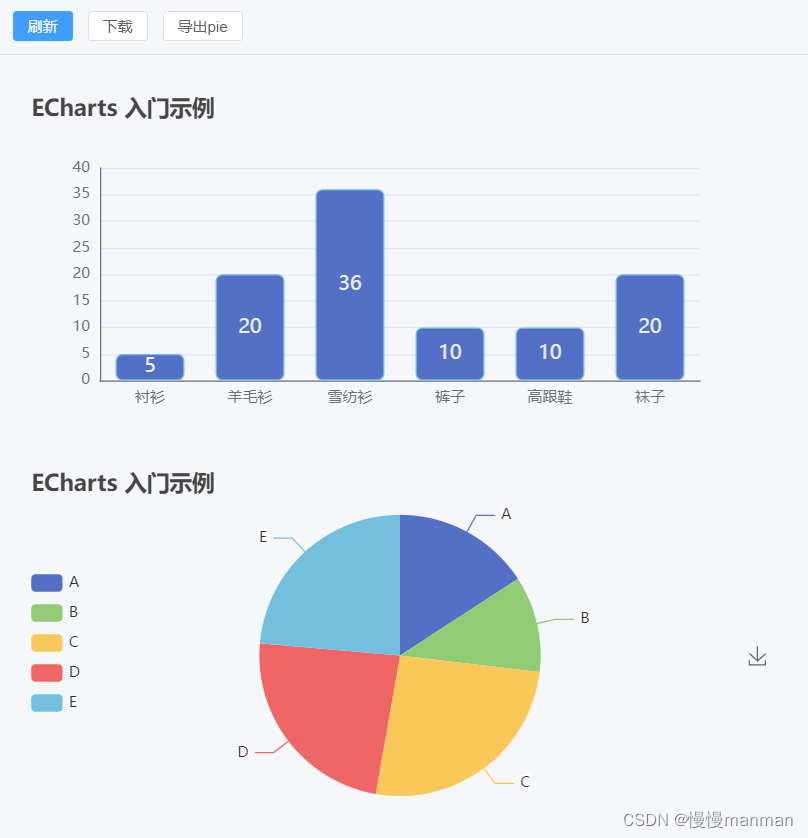
第一种 使用 html2canvas 对dom元素截图
1.npm安装
npm install html2canvas
yarn安装
yarn add html2canvas
2.组件引入
import html2canvas from "html2canvas"
3.代码
// 导出多张图表为一张图片
// dmo元素里的内容转换为canvas,并将canvas下载为图片
const download = () => {
// 转换成canvas
html2canvas(document.getElementById("echarts")).then(function (canvas) {
var img = canvas
.toDataURL("image/png")
.replace("image/png", "image/octet-stream");
// 创建a标签,实现下载
var creatIMg = document.createElement("a");
creatIMg.download = "图表.png"; // 设置下载的文件名,
creatIMg.href = img; // 下载url
document.body.appendChild(creatIMg);
creatIMg.click();
creatIMg.remove(); // 下载之后把创建的元素删除
});
};
第二种 使用Echarts官方文档中的 getDataURL 方法
// 导出单个图表图片
function Export() {
var img = new Image();
// pieMyChart1 要导出的图表
img.src = pieMyChart1.value.getDataURL({
type: "png",
pixelRatio: 1, //放大2倍
backgroundColor: "#fff",
});
img.onload = function () {
var canvas = document.createElement("canvas");
canvas.width = img.width;
canvas.height = img.height;
var ctx = canvas.getContext("2d");
ctx.drawImage(img, 0, 0);
var dataURL = canvas.toDataURL("image/png");
var a = document.createElement("a");
var event = new MouseEvent("click");
a.download = "图片.png" || "下载图片名称";
// 将生成的URL设置为a.href属性
a.href = dataURL;
// 触发a的单击事件
a.dispatchEvent(event);
a.remove();
};
}
第三种 使用Echarts官方文档中的 toolbox
toolbox: {
show: true,
orient: "vertical",
left: "right",
top: "center",
feature: {
saveAsImage: { show: true }, // 保存图表
},
},
完整代码
刷新 下载 导出pie














